星軌合成降噪
上一篇文章我們講了星軌後期,今天接着講講gif動圖和延時視頻的制作。
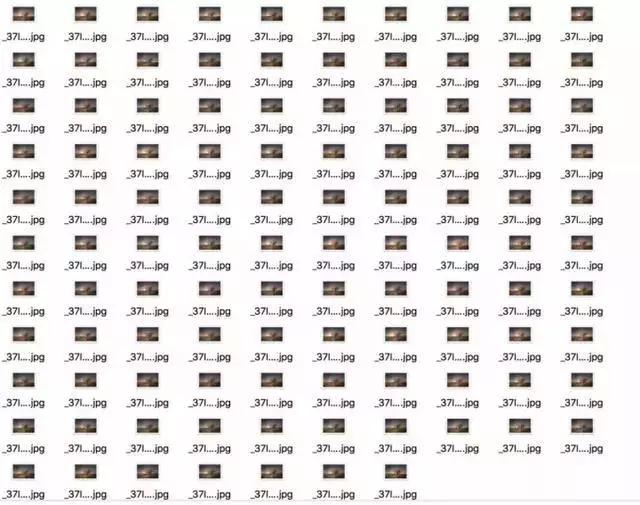
首先我們進入PS,然後點擊窗口-時間軸。

添加媒體,點音軌下面那三個框框。
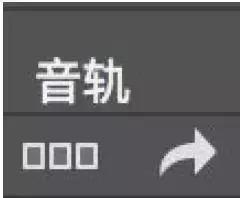
延遲可以設置為0.04秒左右,無延遲也行,自己試試看。

導出就可以了,一張gif星軌動畫就做出來了。
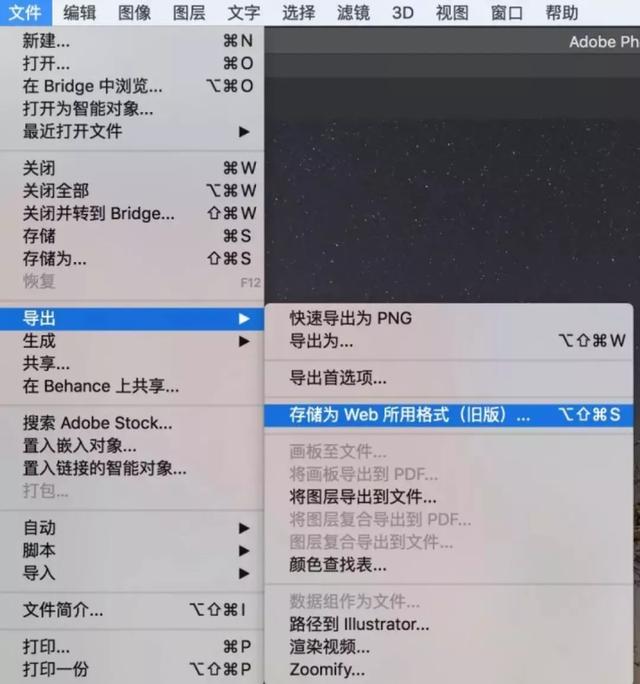
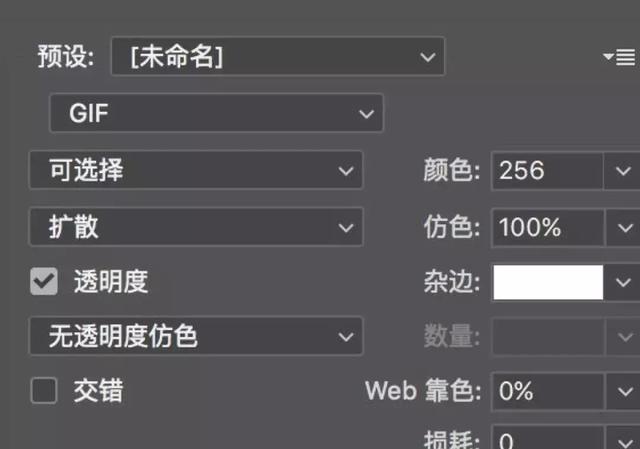
接下來我們說怎麼做延時視頻,首先打開PR,新建項目。

把之前的100張星空圖導入進去。
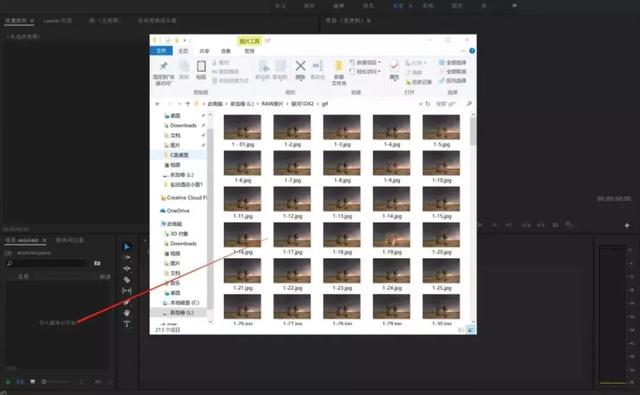
這裡要注意下 ,點擊編輯-首選項,在首選項裡把靜止圖像默認持續時間設置為1幀。
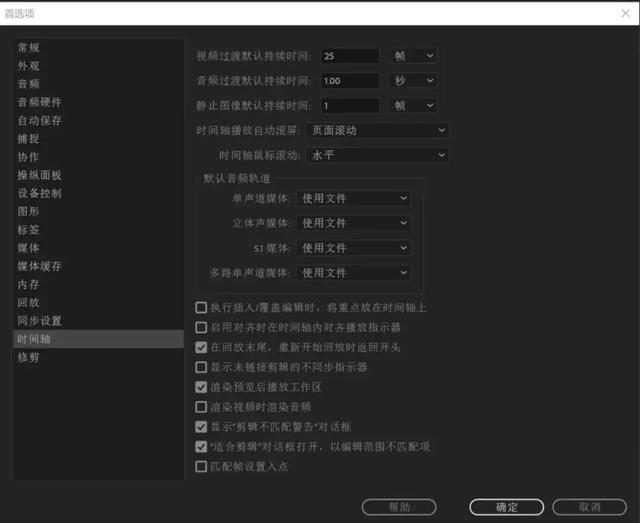
然後把這一百多張照片拖過去,記得按順序拖。

之後導出就可以了。

更多精彩资讯请关注tft每日頭條,我们将持续为您更新最新资讯!